最近在实习,做国情,领导给了我一份数据,要我把每条国省道经过的乡镇做成表格,告诉我这个很简单,提取出道路相交一下就可以了
问题是,你这不止一条啊,我寻思着复制粘贴不得累死。。于是就做了这个小工具,制作很简单,主要是大家可以关注一下细节,这样可以让这个工具可以在其他电脑上使用,避免重复造轮子。(因为数据是保密的,所以我这里演示的数据是我自己的)
这个是108国道的一部分,和全国的乡镇级行政区划

正常情况下,我们需要在路网中提取每一条公路,然后与乡镇相交,并进行汇总统计
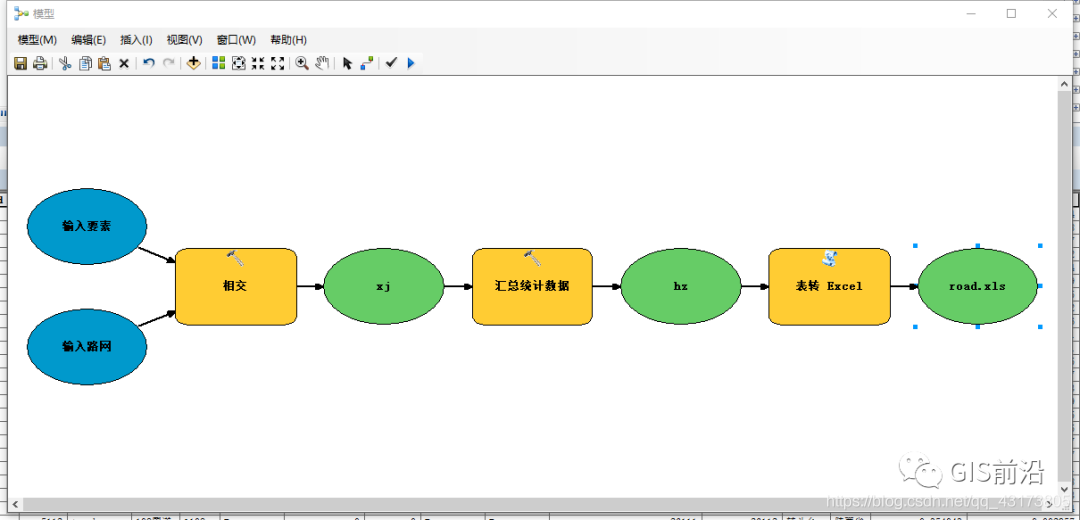
这个是工具操作流程
接下来我们来开始制作模型
首先我们需要新建一个文件夹,并在里面新建一个文件地理数据,也就是gdb数据库(用来存放我们模型执行过程中所产生的临时文件)和一个工具箱,在arcmap的目录窗格就可以创建
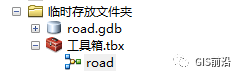
这个文件夹,最好存放在我们的某个盘的根目录下如“F:\临时存放文件夹”

这样做的好处是,我们可以在把这个工具传给别人的时候,直接将这个文件夹发过去,然后他直接把这个文件夹拷贝到对应盘的根目录就可以了
接下来在工具箱中右键新建模型
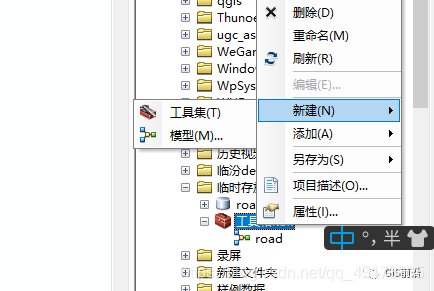
右键单击模型,编辑
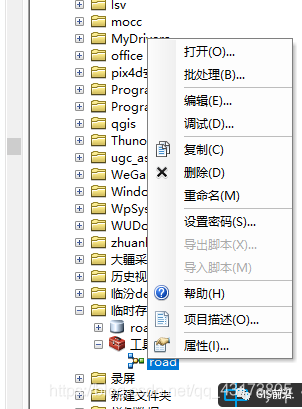
开始添加程序功能组件,选择工具,拖拽到模型构建器面板,依次添加三个工具
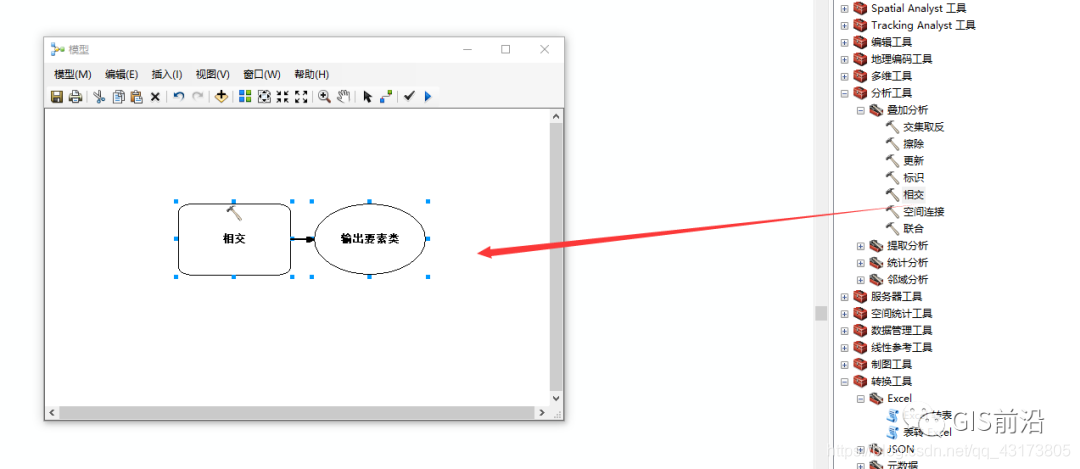
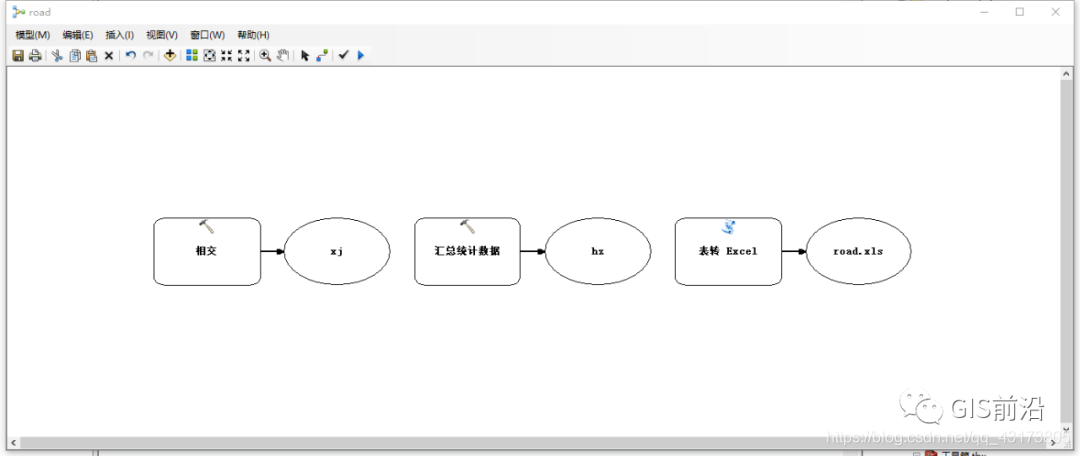
使用连接工具,连接三个工具
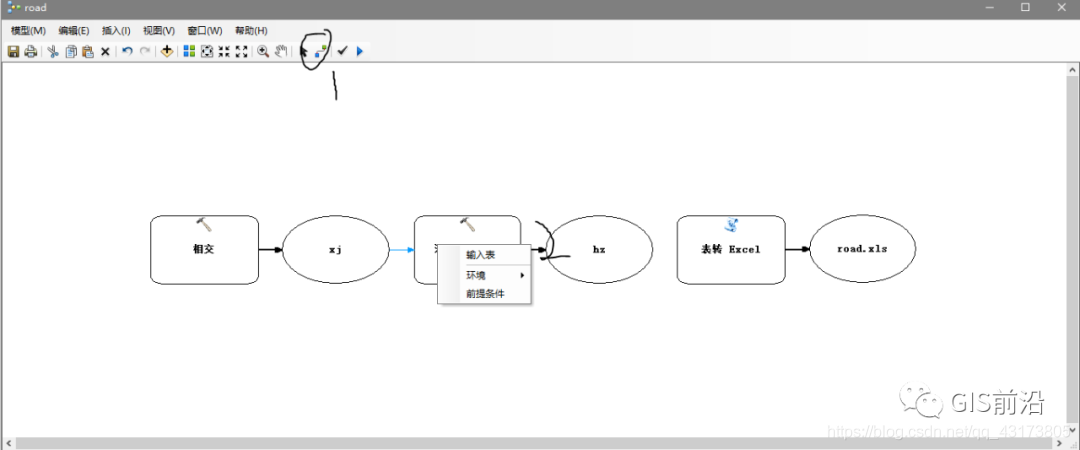
接下来分别打开三个工具的运行面板,也就是带锤子的那个图标,双击打开,注意设置文件存储路径,分别设置其他两个,一定要注意shp文件放到gdb数据库中,xls表格最好放在文件夹里
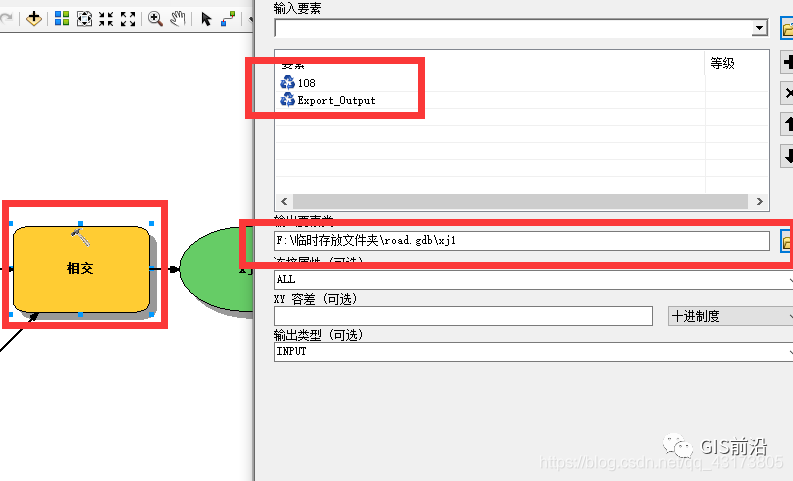
将相交结果添加至显示,注意观察我们需要的字段,因为发现经过的县有重复的,所以我们需要使用汇总工具提取出单个乡镇名称
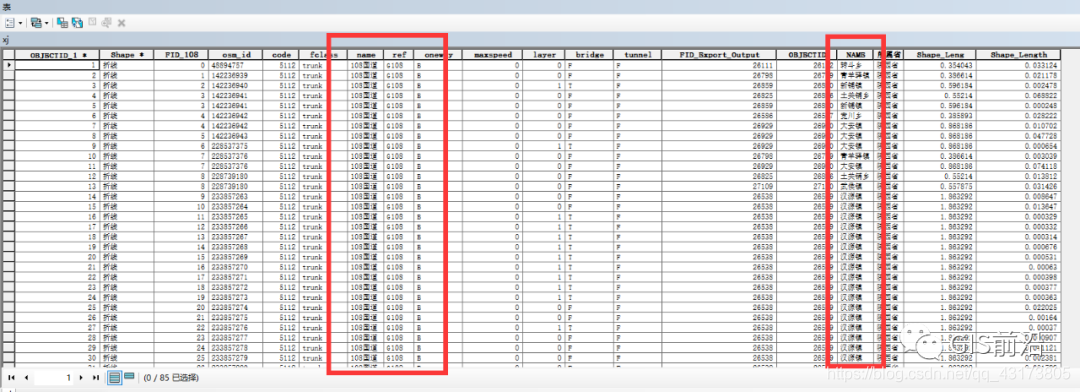
打开汇总工具模块,设置相关属性,需要注意的是统计字段需要是双精度,一般默认几何属性字段都是双精度,随便选一个就好了,统计类型也是,主要是案例分组字段,这个选择我们需要的
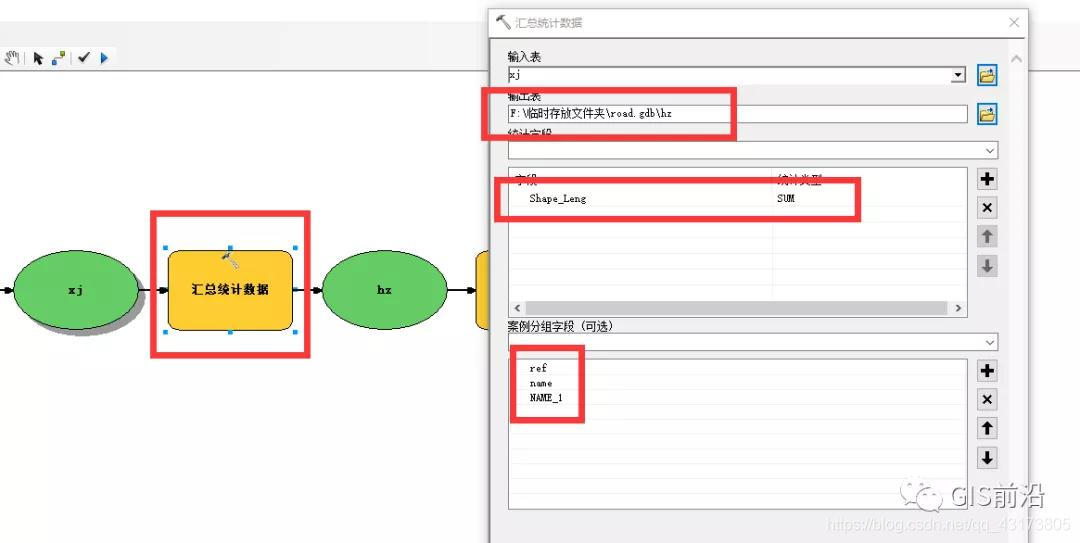
他的运行结果如下
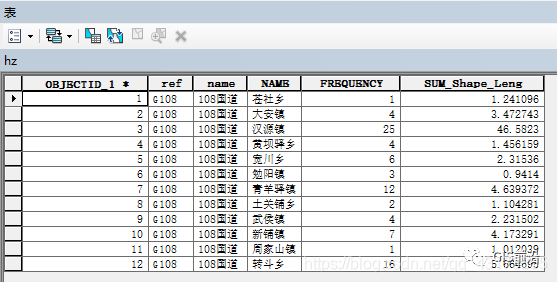
接下来把他导出excel表格就完事了
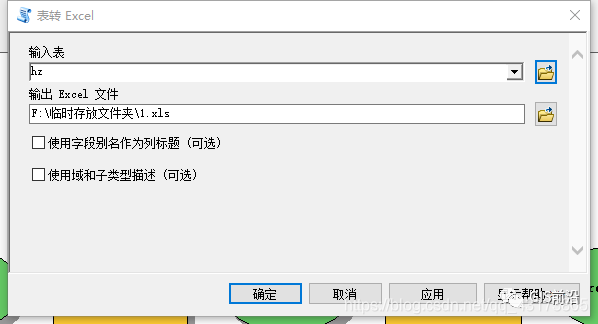
验证模型,运行试一下
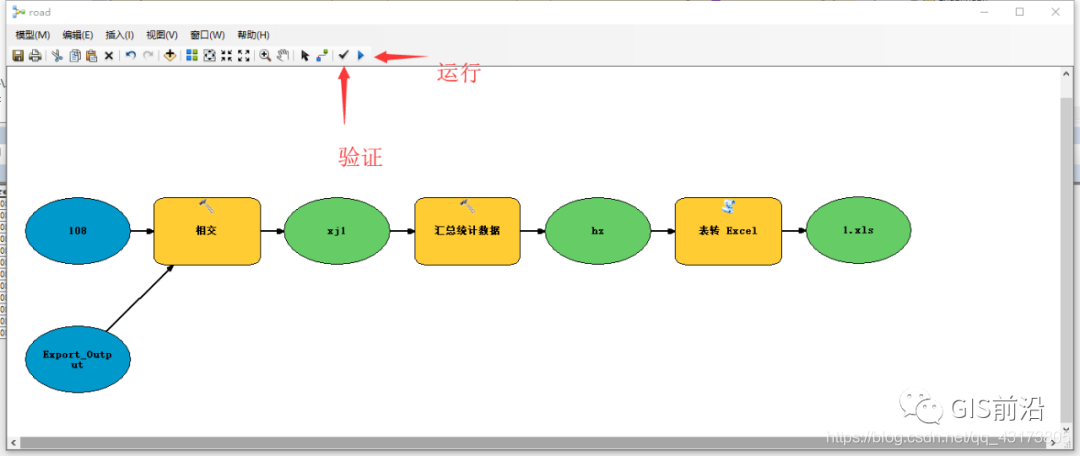
0.38秒
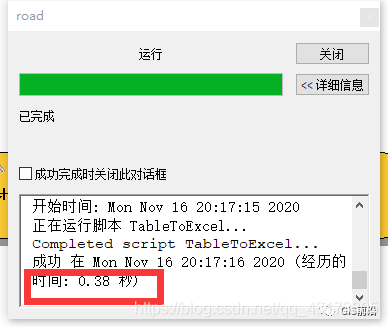
然后就可以直接复制粘贴了

接下来打开输入元素,将他们设置成模型参数,然后删除里面的输入要素
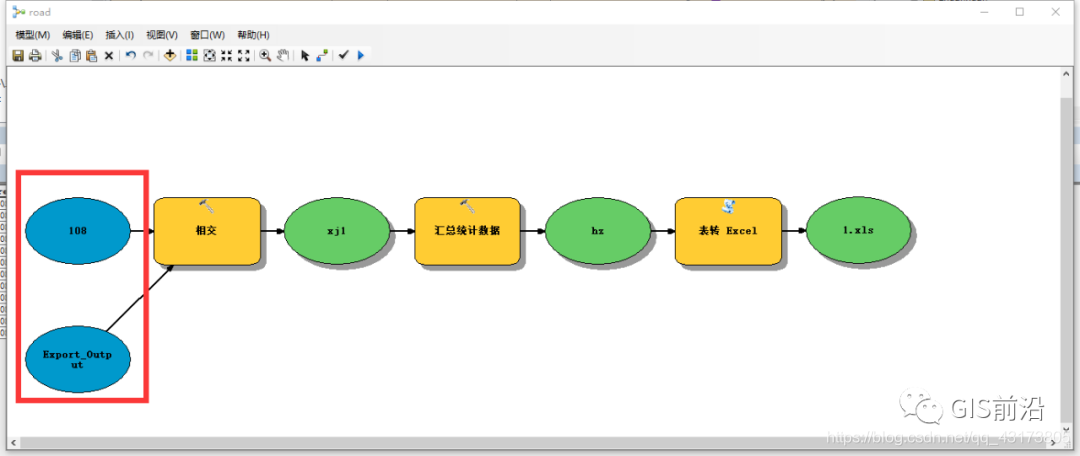

最后保存并打开模型,他就变成我们的一个小工具了
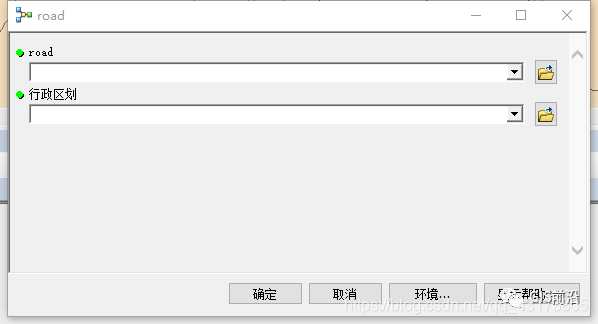
最后说一下整个模型的优化,其实还可以在前面添加一个迭代工具,迭代要素类里的图层,实现批量处理,但是我是在上班工作时间做的,几分钟,没那么多时间进行优化,有点小遗憾
这个模型构建器不需要你有编程功底,操作简单,十分适合我们“测绘人”大家有机会还是学习一下,毕竟重复劳动实在累人,即使活是干不完的,,,坑爹国情,我加班一个半月了,都还没歇过。。。













